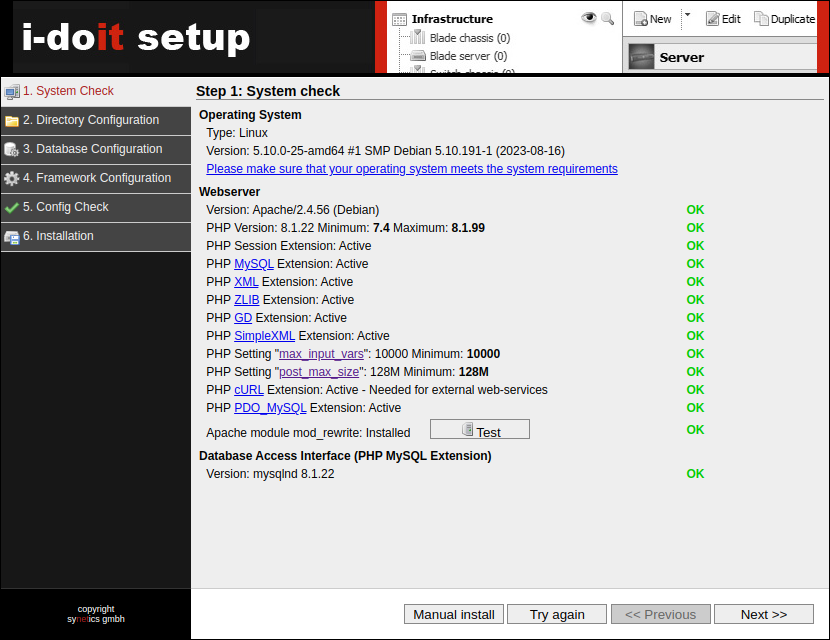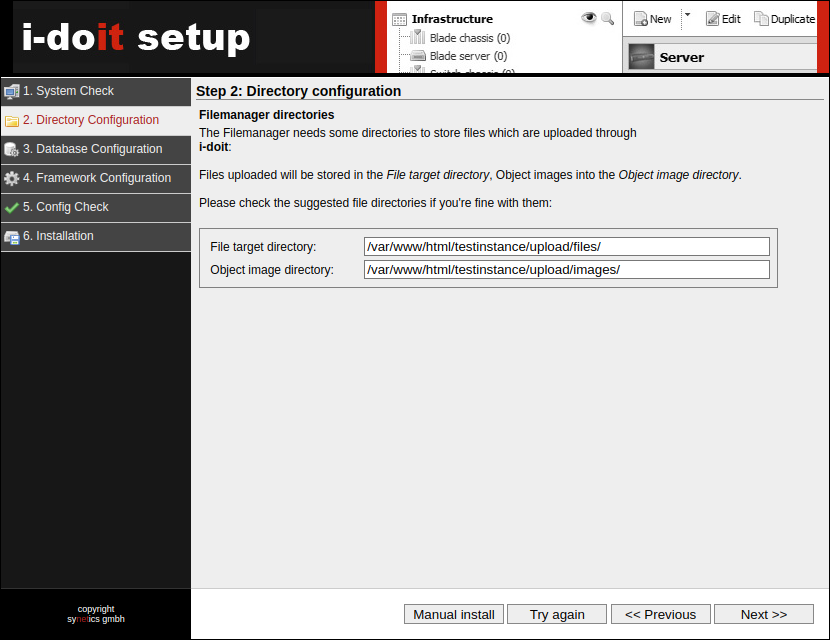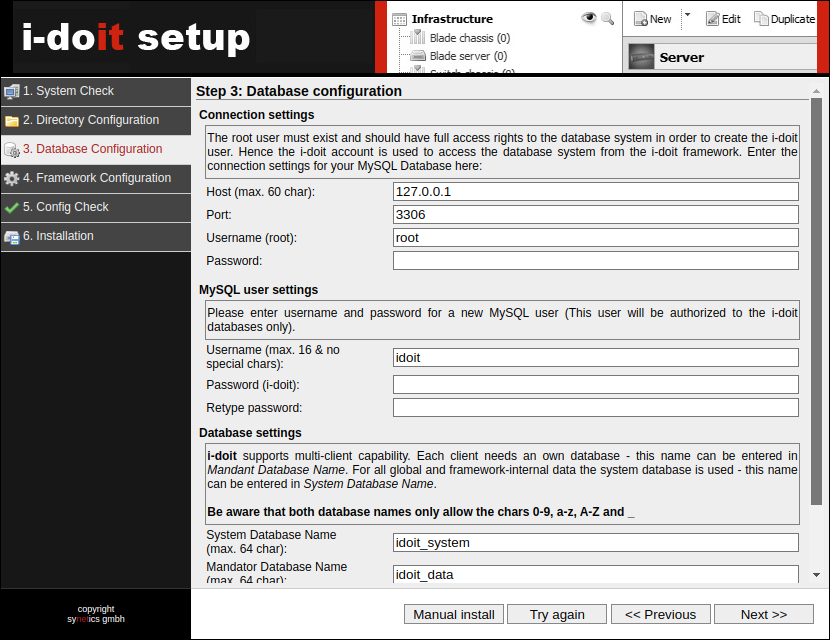Installation manuelle#
Une fois que les préparatifs nécessaires sont faits - par exemple la configuration du système d'exploitation sous-jacent - vous pouvez commencer la configuration de i-doit.
Démarrage rapide#
Extrayez le package d'installation de i-doit dans un dossier auquel le serveur Web Apache peut accéder. Ensuite, ouvrez ce dossier dans le navigateur et suivez les instructions de configuration.
Téléchargement et Extraction du Package d'Installation#
Le package d'installation de la version pro est accessible pour tous les clients dans le portail client le package d'installation de la version open peut être trouvé sur i-doit.org. Ce package sera copié et extrait sur le serveur préparé et les fichiers et répertoires obtiendront les autorisations appropriées. Les instructions varient en fonction du système d'exploitation.
Debian GNU/Linux ou Ubuntu Linux#
Le serveur Web Apache fonctionne avec les droits de l'utilisateur www-data et le groupe du même nom www-data. Le répertoire principal du serveur Web Apache est /var/www/html/:
1 2 3 4 5 6 7 8 | |
Red Hat Enterprise Linux (RHEL)#
Le serveur Web Apache fonctionne avec les droits de l'utilisateur apache et le groupe du même nom apache. Le répertoire principal du serveur Web Apache est /var/www/html/:
1 2 3 4 5 6 7 8 | |
Suse Linux Enterprise Server (SLES)#
Le serveur Web Apache fonctionne avec les droits de l'utilisateur wwwrun et le groupe www. Le répertoire principal du serveur Web Apache est /srv/www/htdocs/:
1 2 3 4 5 6 7 8 | |
Microsoft Windows Server#
Le package d'installation de i-doit est extrait dans C:\xampp\htdocs. En général, il n'est pas nécessaire de définir des autorisations spécifiques pour les fichiers et dossiers si le serveur Web Apache installé avec XAMPP utilise les mêmes autorisations utilisateur.
Exécuter la Configuration#
i-doit peut être installé de deux manières : en utilisant l'interface graphique Web de manière confortable (recommandé pour les débutants) ou via l'Installation automatique (pour automatiser l'installation par exemple).
Interface Web#
La configuration est lancée automatiquement dès l'ouverture de i-doit (exemple http://i-doit-host/i-doit/).
Vérification du système#
Les paramètres système importants sont demandés dès le premier pas. L'utilisateur sera notifié si quelque chose ne va pas.
Configuration du répertoire#
Ici, les chemins où les fichiers d'installation ou les fichiers spécifiques à l'utilisateur vont être stockés sont demandés. Vous pouvez accepter les options suggérées.
Configuration de la base de données#
Des informations et des paramètres importants doivent être saisis pour la connexion à la base de données. Au moins deux bases de données et un utilisateur spécial sont créés pour i-doit.
Paramètres de connexion#
- Hôte : Généralement l'hôte lui-même, donc localhost ou 127.0.0.1
- Port : Généralement le port par défaut de MySQL/MariaDB, donc 3306
- Nom d'utilisateur : Nom d'utilisateur du système de base de données, généralement root
- Mot de passe : Mot de passe de l'utilisateur
Paramètres de l'utilisateur MySQL#
- Nom d'utilisateur : Nom d'utilisateur du propriétaire des bases de données i-doit, généralement idoit
- Mot de passe : Mot de passe de l'utilisateur
Paramètres de la base de données#
- Nom de la base de données système : Nom de la base de données système, généralement idoit_system
- Nom de la base de données du mandataire : Nom de la base de données pour le premier locataire, généralement idoit_data
- Titre du mandataire : Titre du locataire, généralement le nom de l'organisation sur laquelle il se concentre
- Valeur de départ pour les IDs d'objet/configuration : Normalement 1
Socket Unix vs. Port réseau
PHP peut se connecter à MariaDB/MySQL de deux manières : d'une part, via un Socket Unix, et d'autre part via TCP/IP. Pour des raisons de performance, nous recommandons d'utiliser le Socket Unix. L'utilisation du Socket Unix est obligatoire en entrant la valeur localhost dans la configuration d'hôte mentionnée ci-dessus. D'autres spécifications (127.0.0.1, FQDN ou similaire) entraînent l'utilisation de TCP/IP.
Habituellement, MariaDB/MySQL ouvre un Socket Unix lorsqu'un service est démarré. Dans les paramètres du socket, vous spécifiez le chemin, un exemple sous Debian GNU/Linux est /var/run/mysqld/mysqld.sock. Cette valeur doit être connue de PHP afin que i-doit puisse établir une connexion avec MariaDB/MySQL.
Le paramètre PHP correspondant est mysqli.default_socket. Lorsque vous avez suivi les instructions d'installation, vous pouvez compléter le fichier de configuration PHP créé par ce paramètre, par exemple, mysqli.default_socket = /var/run/mysqld/mysqld.sock.
Les modifications ultérieures des paramètres PHP ne prendront effet qu'après le redémarrage du service Apache Webserver. Exemple pour Debian GNU/Linux : sudo systemctl reload apache2.service
Cette astuce concerne les systèmes d'exploitation de type Unix ; elle ne s'applique pas à Windows.
Configuration du Framework#
Il existe des identifiants distincts dans i-doit pour accéder au Centre d'administration i-doit. Ils peuvent être spécifiés ici et nous recommandons d'utiliser cette option.
Vérification de la configuration#
À cette étape, toutes les étapes précédentes sont examinées et vérifiées pour voir si la configuration peut avoir lieu.
Installation#
L'installation de i-doit sur le système est effectuée à cette étape. Après que l'installation a été terminée avec succès, un résumé est affiché. Ensuite, i-doit peut être lancé et utilisé.